修復 Windows 11/10 上的 Avast 防病毒軟件黑屏或白屏問題
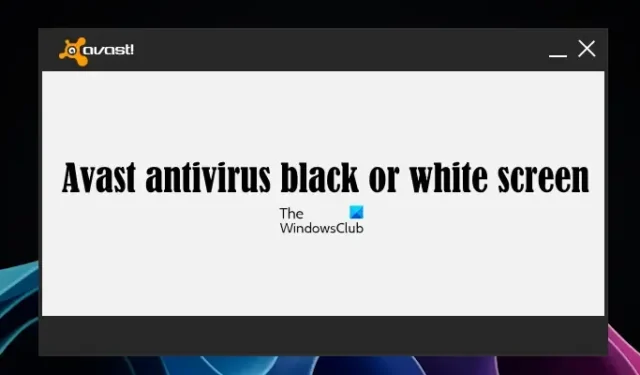
在本文中,我們將了解如何修復 Windows 11/10 上的 Avast 防病毒黑屏或白屏問題。一些用戶報告在安裝 Avast 防病毒軟件或將其更新到最新版本後,他們的整個顯示屏變黑。然而,對於某些用戶來說,問題僅限於 Avast 防病毒軟件。他們無法訪問 Avast 功能或設置,因為它的整個 UI 變成黑色或白色。
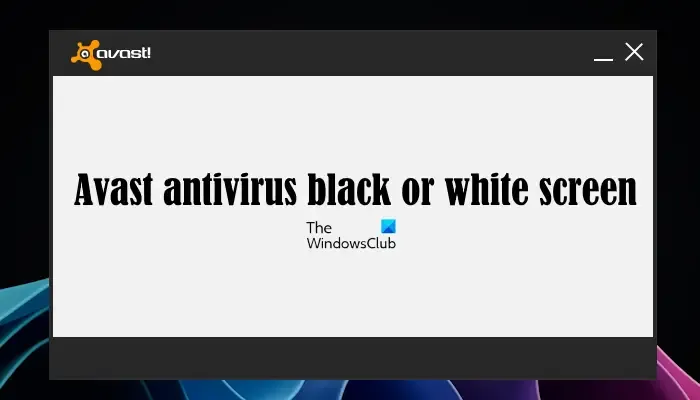
修復 Windows 11/10 上的 Avast 防病毒軟件黑屏或白屏問題
使用以下解決方案修復 Windows 11/10 上的 Avast 防病毒軟件黑屏或白屏問題。
- 卸載並重新安裝顯示驅動程序
- 添加 explorer.exe 和 SystemSettings.exe 作為例外
- 卸載行為盾
- 修復 Avast 防病毒軟件
- 安裝另一個防病毒軟件
讓我們詳細看看所有這些修復。
1]卸載並重新安裝顯示驅動程序
如果 Avast 防病毒軟件 UI 為黑色或白色,這可能是由於您的顯示驅動程序所致。為此,請從計算機製造商的官方網站下載最新版本的顯示驅動程序,然後安裝。
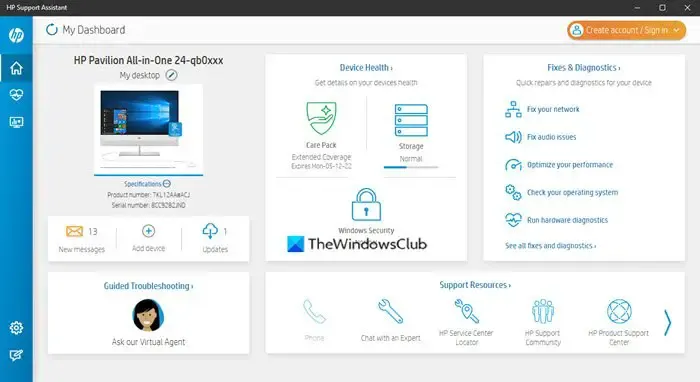
或者,您也可以使用計算機製造商開發的專用軟件(如果有)來更新您的顯示驅動程序。此類軟件可以幫助用戶保持系統最新。只要有可用更新,就會通知用戶安裝該更新。除此之外,這些軟件還可以幫助用戶解決系統問題。
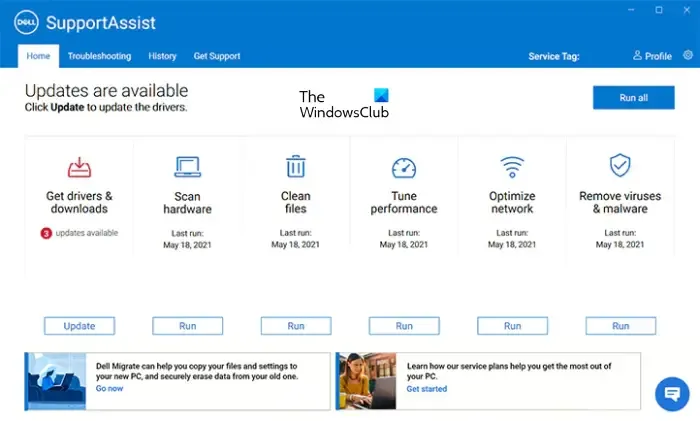
根據您計算機的品牌,您可以下載並使用以下軟件:
- 惠普支持助理
- 戴爾支持協助
- 聯想系統更新
如果您有英特爾顯卡,還可以使用英特爾驅動程序和支持助手來更新您的顯卡驅動程序。
您還可以使用顯示驅動程序卸載程序 (DDU)完全卸載顯示驅動程序。首先,從計算機製造商的官方網站下載最新版本的顯示驅動程序,然後使用DDU工具徹底卸載您的顯示驅動程序。現在運行安裝程序文件以重新安裝顯示驅動程序。
2]添加explorer.exe和SystemSettings.exe作為例外
您還可以嘗試添加 explorer.exe 和 SystemSettings.exe 進程作為 Avast 防病毒軟件的例外。此方法對某些用戶有效。
據用戶稱,當他們安裝或更新 Avast 防病毒軟件後重新啟動系統時,問題就開始出現。由於您的計算機顯示屏為黑色或 Avast 防病毒軟件 UI 為黑色或白色,因此您無法將上述進程添加為例外。以安全模式啟動計算機並從那裡卸載 Avast 防病毒軟件。
在安全模式下卸載 Avast 防病毒軟件後,以正常模式重新啟動計算機。現在,從官方網站下載最新版本的 Avast 防病毒軟件並再次安裝。安裝後,不要立即重新啟動計算機,因為問題可能會再次出現。打開 Avast 防病毒軟件並按照以下步驟操作:
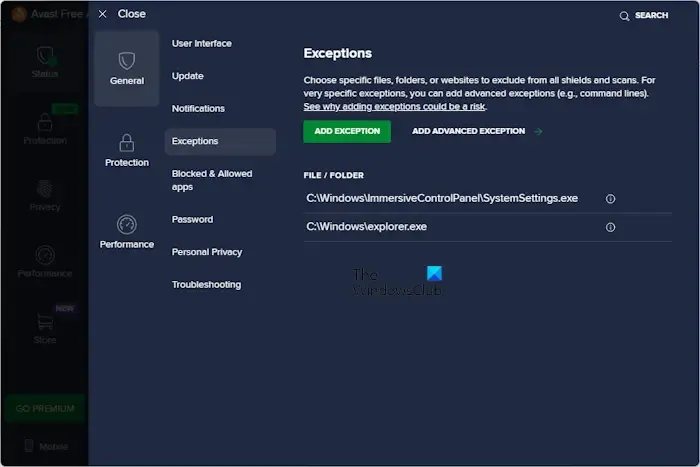
- 打開 Avast 防病毒軟件
- 單擊右上角的菜單並選擇設置。
- 選擇常規,然後選擇例外。
- 單擊“添加例外”。
- 單擊“瀏覽”。
- 選擇explorer.exe 和SystemSettings.exe 文件。這些文件的位置寫在下面。
explorer.exe 文件位於以下位置:
C:\Windows
SystemSettings.exe 位於以下位置:
C:\Windows\ImmersiveControlPanel
3]卸載行為防護
大多數受影響的用戶發現行為護盾是此問題的罪魁禍首。如果您的 Windows 11/10 計算機顯示屏不受 Avast 防病毒軟件影響,您可以通過 Windows 11/10 設置卸載行為防護。首先,禁用行為護盾並查看其是否有效。以下步驟將幫助您:
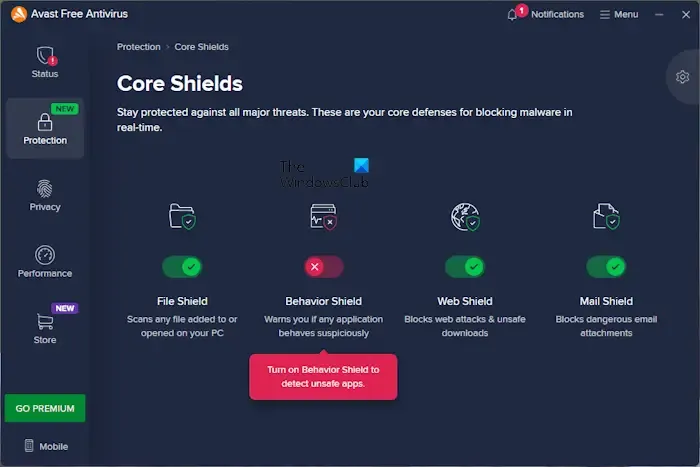
- 打開 Avast 防病毒軟件。
- 從左側選擇保護類別。
- 現在,選擇右側的核心護盾。
- 關閉行為防護開關。
- 選擇直到我再次打開它。
- 重啟你的電腦。
現在,看看問題是否仍然存在。如果這有效,則問題是由行為防護造成的。現在,您可以按照以下步驟將其禁用或卸載:
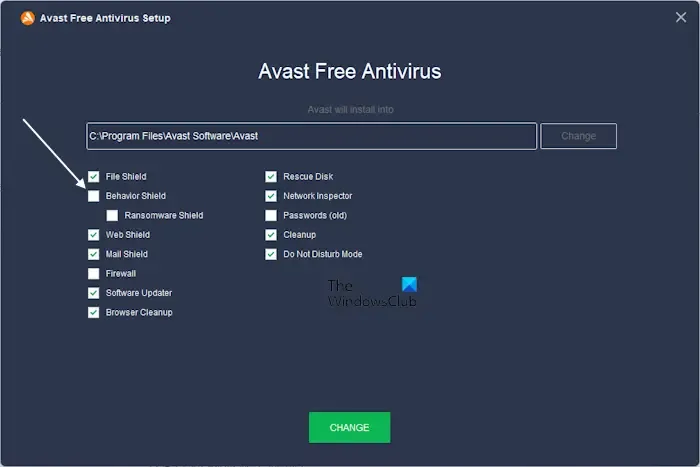
- 打開 Windows 11/10 設置。
- 轉至“應用程序 > 應用程序和功能”或“應用程序 > 已安裝的應用程序”(以適用者為準)。
- 尋找 Avast 防病毒軟件。選擇它並單擊“修改”。
- 取消選中行為防護複選框。
- 單擊“更改”。
如果您的系統顯示屏完全黑屏,請以安全模式啟動並卸載 Avast 防病毒軟件。現在,以正常模式啟動並重新安裝 Avast 防病毒軟件。但這一次,您必須自定義安裝。當安裝嚮導打開時,單擊“自定義”選項並取消選中“行為屏蔽”複選框。之後,單擊“安裝”。
卸載行為屏蔽後,Avast 防病毒軟件將無法檢測和阻止可疑的應用程序行為。因此,如果卸載或禁用行為防護可以解決問題,請聯繫 Avast 防病毒支持並報告此問題。
4]修復Avast殺毒軟件
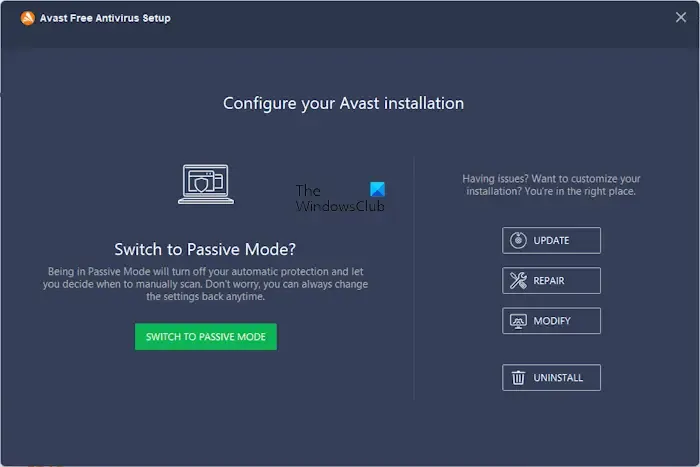
如果問題仍然存在,請修復 Avast 防病毒軟件。請按照以下說明進行操作:
- 轉至控制面板中的卸載或更改程序頁面。
- 當 Avast 防病毒軟件卸載嚮導出現時,單擊“修復”。
修復過程完成後,重新啟動計算機並查看問題是否已解決。
5]安裝另一個防病毒軟件

如果您使用免費版本的 Avast 防病毒軟件,您可以切換到其他免費防病毒軟件。在線提供許多選項,例如:
- 適用於 Windows 的免費獨立按需防病毒掃描程序
- 適用於 Windows 的最佳免費云防病毒軟件
- 適用於 Windows 的最佳免費防病毒軟件
- 適用於 Windows 的最佳免費互聯網安全套件
但是,如果您購買了 Avast 防病毒軟件,並且儘管嘗試了上述修復,問題仍然存在,則需要聯繫 Avast 支持。
如何修復 Windows 11 上的白屏?
如果您在 Windows 11 上看到白屏死機,則您的顯卡驅動程序可能存在問題。它可能已損壞或變髒。不過,顯卡損壞的機率較小。清潔你的顯卡。另外,請確保您的顯示驅動程序是最新的。
我應該在 Windows 11 上使用 Avast 嗎?
這取決於你。您可以在 Windows 11 上使用任何防病毒軟件,只要它與 Windows 11 兼容。如果您喜歡 Avast 防病毒軟件,則可以使用它。它有免費和付費計劃可供選擇。您可以在 Avast 官方網站上獲取更多信息。



發佈留言